Come controllare la data di installazione del software in Windows

Potrebbe essere necessario conoscere la data e l'ora(date and time Windows) di installazione di Windows sul desktop/laptop. Esistono alcuni metodi per determinarlo per stimare l'età del tuo dispositivo. È importante notare che la data di installazione( installation date) potrebbe non essere corretta. Questo perché se hai eseguito l'aggiornamento a una versione più recente di Windows (ad esempio, da Windows 10 a Windows 11 ), la data di installazione(install date) originale visualizzata è la data di aggiornamento(upgrade date) . Puoi trovare la data di installazione di Windows anche tramite (Windows)CMD o Powershell(CMD or Powershell) . Leggi di seguito per sapere come controllare la data di installazione del software(software installation date) su desktop e laptop Windows .
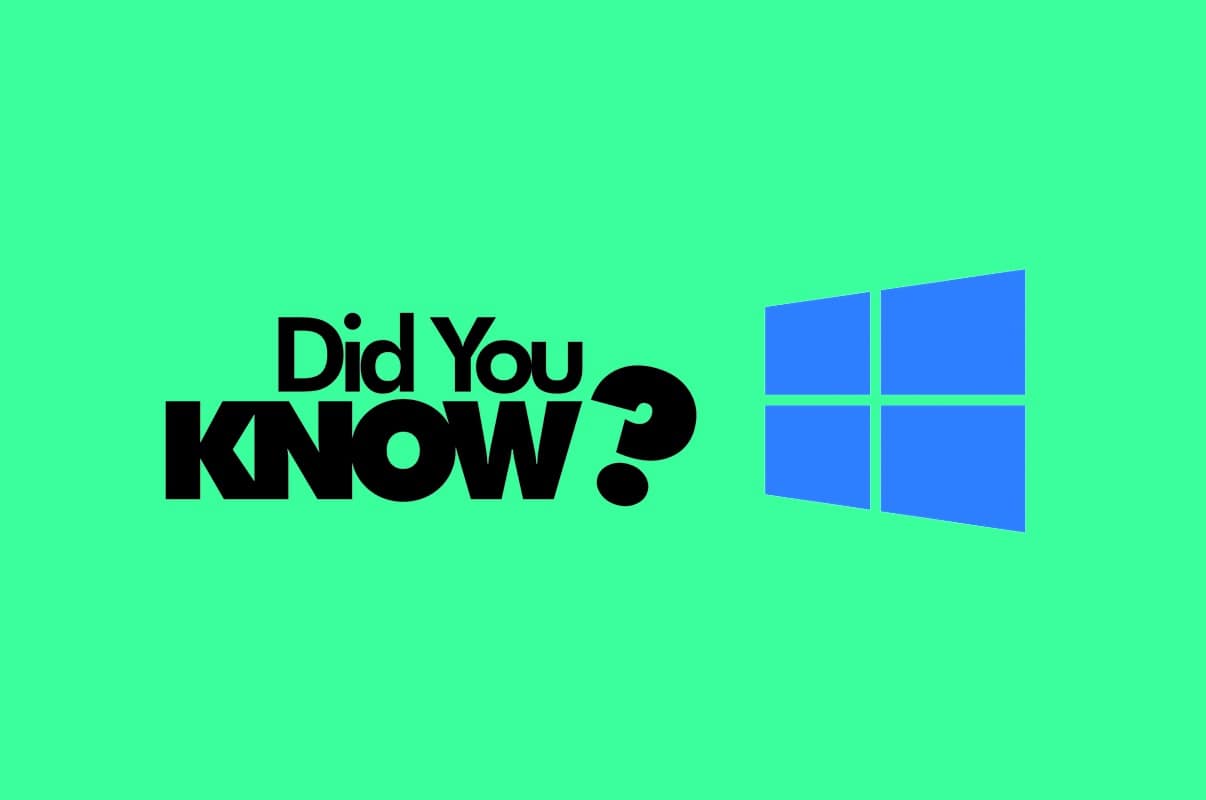
Come controllare la data di installazione del software in Windows 11
(How to Check Software Installation Date in Windows 11
)
Sono disponibili molti modi per controllare la data di installazione del software(software installation date) nei PC Windows 11 , come elencato di seguito.
Metodo 1: tramite le impostazioni di Windows(Method 1: Through Windows Settings)
Ecco come controllare la data di installazione del software(software installation date) su computer Windows tramite le app Impostazioni:
1. Premi contemporaneamente i tasti Windows + I keys per aprire Impostazioni(Settings) .
2. Scorri verso il basso fino a Informazioni(About ) nella scheda Sistema .(System)

3. È possibile trovare la data di installazione(installation date) in Specifiche di Windows(Windows Specifications) accanto a Installato su(Installed on) , come illustrato di seguito.

Leggi anche:(Also Read:) Come reimpostare la password dell'account Microsoft(Microsoft Account Password)
Metodo 2: tramite Esplora file(Method 2: Through File Explorer)
Ecco come controllare la data di installazione del software(software installation date) nei PC Windows(Windows PCs) tramite Esplora file(File Explorer) :
1. Premere i tasti Windows + E keys insieme per aprire Esplora file(File Explorer) .
2. Fare clic su Questo PC(This PC ) nel riquadro di navigazione a sinistra.
3. Fare doppio clic sull'unità in cui è installato Windows , vale a dire Unità C:(Drive C:) .

4. Fare clic con il pulsante destro del mouse sulla cartella intitolata Windows e selezionare Proprietà(Properties) dal menu contestuale, come mostrato.
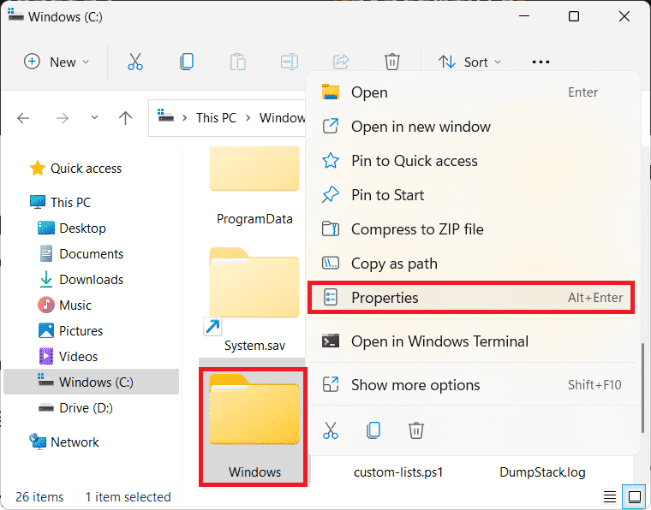
5. Nella scheda Generale delle (General)Proprietà di Windows(Windows Properties) , puoi vedere la data e l'ora di installazione di Windows(Windows installation date and time) accanto a Creato(Created) , come mostrato evidenziato.

Leggi anche:(Also Read:) Come nascondere file e cartelle recenti(Recent Files and Folders) su Windows 11
Metodo 3: tramite il prompt dei comandi(Method 3: Through Command Prompt)
Ecco come controllare la data di installazione del software(software installation date) in Windows 11 tramite il prompt dei comandi(Command Prompt) :
1. Fare clic sull'icona Cerca(Search icon) e digitare Prompt dei comandi. (Command Prompt. )Quindi, fai clic su Apri(Open) , come mostrato.

2A. Digita il comando riportato di seguito e premi il tasto (key)Invio(Enter) per eseguirlo.
systeminfo|find /i “original”

2B. In alternativa, digita systeminfo e premi Invio(Enter) , come illustrato di seguito.

Leggi anche:(Also Read:) Come trovare il codice Product Key di Windows 11
Metodo 4: tramite Windows PowerShell(Method 4: Through Windows PowerShell)
Controllare(Check Windows install) la data di installazione di Windows tramite PowerShell come segue:
1. Fare clic sull'icona Cerca(Search icon) e digitare Windows PowerShell. Fare clic su Apri(Open) .

2A. Nella finestra di PowerShell(PowerShell window) , digitare il comando dato e premere(command and press) il tasto (key)Invio(Enter) .
([WMI]'').ConvertToDateTime((Get-WmiObject Win32_OperatingSystem).InstallDate)

2B. In alternativa, esegui questo comando in Windows PowerShell digitandolo e premendo il tasto Invio(Enter) .
[timezone]::CurrentTimeZone.ToLocalTime(([datetime]'1/1/1970').AddSeconds($(get-itemproperty 'HKLM:\Software\Microsoft\Windows NT\CurrentVersion').InstallDate))

2C. Inoltre, puoi eseguire anche i seguenti due comandi per ottenere lo stesso risultato.
-
$OS=@(Get-ChildItem -Path HKLM:\System\Setup\Source* | ForEach-Object {Get-ItemProperty -Path Registry::$_}; Get-ItemProperty 'HKLM:\SOFTWARE\Microsoft\Windows NT\CurrentVersion') -
$OS | Select-Object ProductName, ReleaseID, CurrentBuild, @{Name='InstallDate'; Expression={[timezone]::CurrentTimeZone.ToLocalTime(([datetime]'1/1/1970').AddSeconds($_.InstallDate))}} | Sort-Object "InstallDate

3. L'output mostra la data e l'ora(date and time) in cui il sistema operativo (operating system)Windows è stato installato per la prima volta sul computer.
Consigliato:(Recommended:)
- Come risolvere l'aggiornamento di Windows 11 bloccato
- Come bloccare l'aggiornamento di Windows 11 (Block Windows 11) tramite GPO(Update Using GPO)
- Come esportare le password salvate(Export Saved Passwords) da Google Chrome
Quindi, ecco come controllare la data di installazione del software nei PC Windows(how to check software installation date in Windows PCs) . Contattaci tramite la sezione commenti qui sotto.
Related posts
Come Fix Application Error 0xc0000005
Come Fix Application Error 0xc000007b
Come cambiare Date and Time Formats in Windows 10
10 Best Android Emulators per Windows and Mac
Fix Printer Installation Error 0x000003eb
Come modificare la directory di installazione predefinita in Windows 10
Come Fix Windows 10 in esecuzione lento dopo l'aggiornamento
Come scaricare giochi Steam su disco rigido esterno
Come giocare a scacchi Titans su Windows 10
Come disabilitare lo strumento Google Software Reporter
Come risolvere il ritardo di condivisione dello schermo Discordia
Come Fix Application Error 0xc0000142
Come scaricare Google Maps per Windows 11
4 Ways per cambiare Date and Time in Windows 10
Fix Adobe Software che stai usando non è Genuine Error
Risolto il problema con il Web di Telegram che non funziona
Come Slipstream Windows 10 Installation (Step-by-Step Guide)
Fissare la Installation non è riuscita nel First Boot Phase Error
Fix Windows Could Non Complete L'installazione [RISOLTO]
Risolto il problema con il programma di installazione automatico di Microsoft che ha smesso di funzionare
